A Windows 10 többé-kevésbé javította az összes panaszta felhasználók a Windows 8 és annak felhasználói felületénél voltak. A fő probléma természetesen a Start gomb és a nagyon zavaros Start képernyő hiánya volt. A Windows 10 nagyon szép felhasználói felülettel rendelkezik, de a felhasználók továbbra is nosztalgikusak a Windows 7 felhasználói felület egyes elemei ellen. Ha a régi hangerőszabályozókra tűnik a Windows 7 vagy a Windows 8 rendszerben, amikor a hangszóró ikonjára kattintott a tálcán, akkor elvégezhető egy egyszerű kis nyilvántartás-szerkesztés, amelyet visszaállíthat, bár kissé modern UI érintéssel.

Nyissa meg a Windows nyilvántartást a „regedit” gépelésével a Windows Keresésben. Keresse meg;
HKEY_LOCAL_MACHINESoftwareMicrosoftWindows NTCurrentVersionMTCUVC
Ha az MTCUVC kulcs még nem létezik, akkor manuálisan kell létrehoznia. Ehhez lépjen a Szerkesztés> Új> Kulcs elemre. Ne felejtsen el hozzáadni a kulcsot a CurrentVersion alatt, és nevezze MTCUVC-nek.
Adjon hozzá egy új regisztrációs fájlt a kulcshoz. Lépjen a Fájl> új> DWORD (32 bites) értékre, és idézőjelek nélkül nevezze el az „EnableMtcUvc” névre. Állítsa az értéket 0-ra.
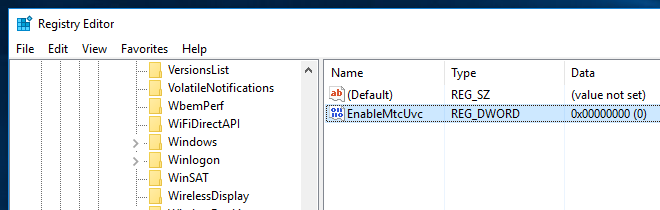
Jelentkezzen ki a rendszeréből, majd jelentkezzen be újra. Kattintson a hangszóró ikonjára a tálcán, és megjelenik a Windows 7 és a Windows 8 rendszerhez hasonló hangerőszabályozók. Mivel a Windows 10 nem rendelkezik aero glass témával, a hangerőszabályozók nem fognak pontosan úgy kinézni, mint a Windows 7 esetében, azaz nem lesz az aero glass effektus, ami miatt inkább a Windows 8 vezérlőire hasonlítanak. Ugyanakkor a hangerőszabályzók interfésze jó kompromisszumot jelent az aero glass effektus és a Modern UI között.
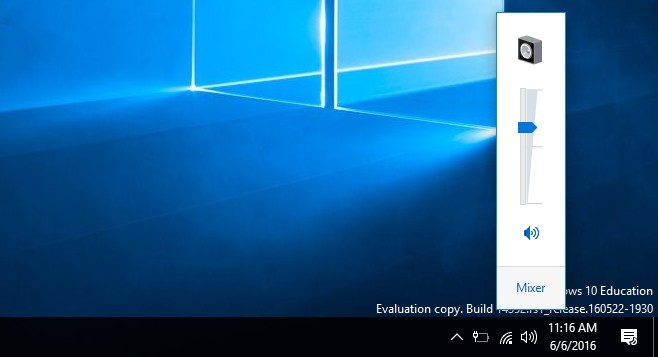
A görgetőkerék segítségével növelheti vagycsökkentse a hangerőt a kiválasztott vezérlőkkel. Az alapértelmezett hangerő-vezérlőkből megnyithatja azt a hangerő-keverőt, amelyet nem tudott megtenni. A képernyőn megjelenő hangerő-kijelző továbbra is megjelenik, ha a hangerő növelését / csökkentését és a billentyűzet némításának / némításának megszüntetését használja. Ez nem tesz semmit vele. Ha le szeretné tiltani a képernyőn megjelenő hangerő-jelzőket, akkor itt van egy alkalmazás, amely ezt oldalfunkcióként látja el.













Hozzászólások